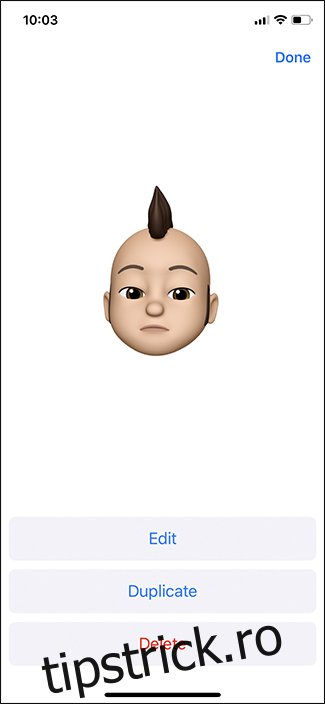Dacă aveți un iPhone X sau mai nou, există o funcție elegantă numită Animoji (prescurtare de la emoji animat) care vă poate duce jocul cu emoji la un nivel superior. Iată cum să-l folosești.
Animoji folosește camera frontală a telefonului pentru a urmări expresiile faciale și apoi le traduce în diferite caractere de pe ecran pentru a le face să prindă viață. Poți alege dintre diferite creaturi, cum ar fi o pisică, un câine, un pui, un dinozaur sau un unicorn, sau poți crea propriul tău „Memoji” care arată exact ca tine. Iată cum să începeți.
Cuprins
Cum să accesezi Animoji
Animoji este în esență o aplicație iMessage, așa că o veți accesa în aplicația Mesaje. Începeți prin a deschide o conversație în Mesaje și apoi apăsând pe butonul din partea de jos care are o față de maimuță.
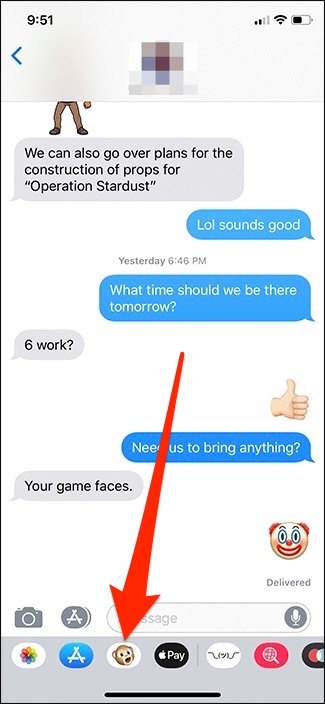
Acest lucru afișează Animoji, astfel încât să puteți începe să îl utilizați.
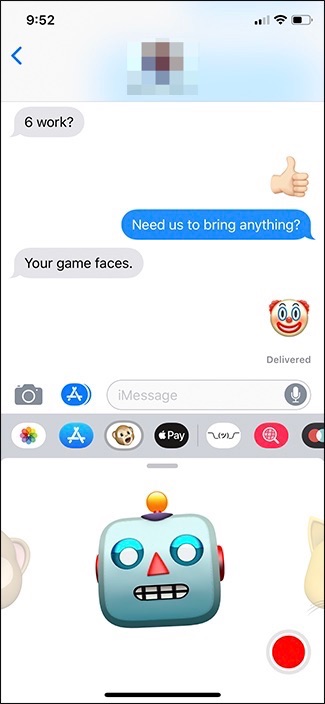
Cum se utilizează Animoji
Primul Animoji care apare va fi personajul maimuță, dar puteți derula la dreapta și alegeți între o grămadă de personaje diferite. iPhone-ul tău va urmări continuu expresiile faciale și le va arăta în timp real pe personajul pe care l-ai ales. Pentru a începe înregistrarea unui videoclip scurt, atingeți butonul roșu de înregistrare din colțul din dreapta jos al ecranului.
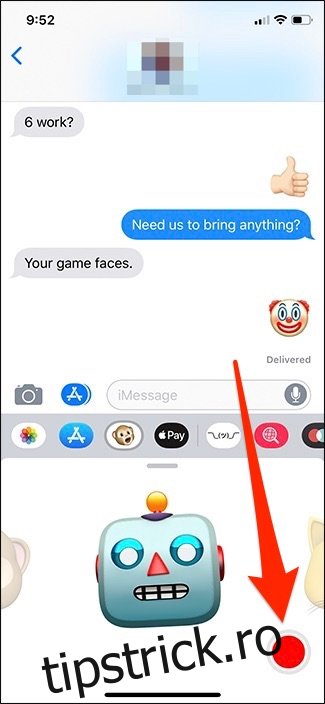
Puteți înregistra videoclipuri de până la 30 de secunde. Pentru a opri înregistrarea, apăsați din nou butonul de înregistrare.
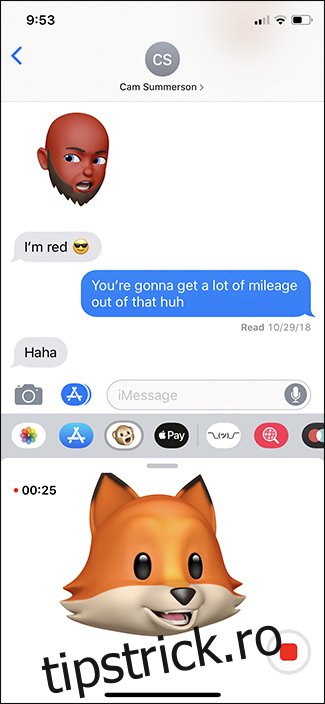
Pentru a trimite acea înregistrare prietenului dvs., atingeți butonul săgeată care a înlocuit acum butonul de înregistrare. Acesta se trimite ca un fel de GIF animat. Dacă îl trimiteți unei persoane care folosește Android, acesta va apărea ca un videoclip standard.
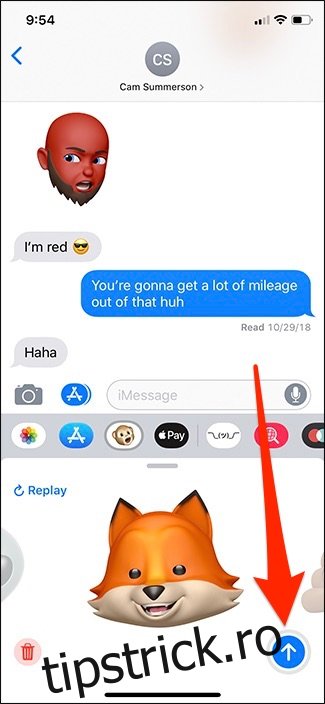
Dacă doriți să trimiteți o imagine statică a unui Animoji, mai degrabă decât un videoclip, atingeți-vă Animoji-ul oricând. Aceasta face o imagine pe care o puteți trimite.
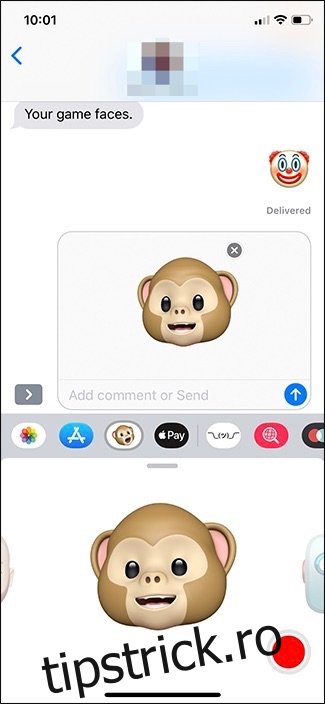
Cum se creează un Memoji
Pentru a crea propriul tău „Memoji” care arată exact ca tine, glisează spre stânga și atinge butonul „+”.
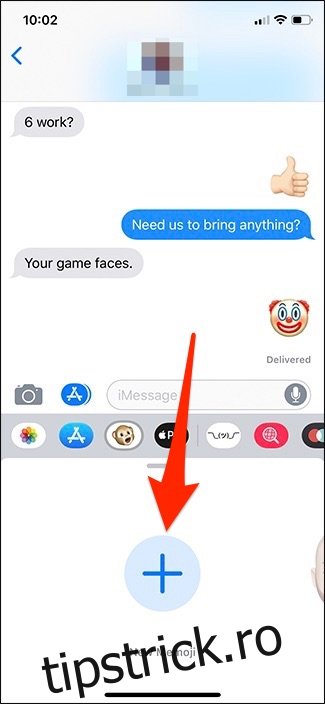
Acest lucru începe procesul de creare și puteți obține detalii surprinzător, datorită tuturor opțiunilor diferite pe care Apple le-a oferit.
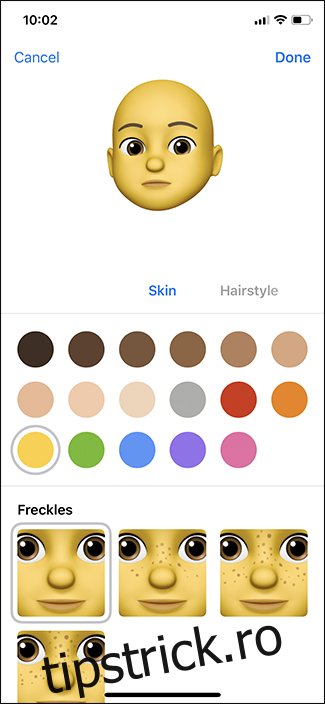
Acolo unde scrie „Skin”, puteți derula la dreapta pentru a trece la următoarea secțiune a procesului de creare.
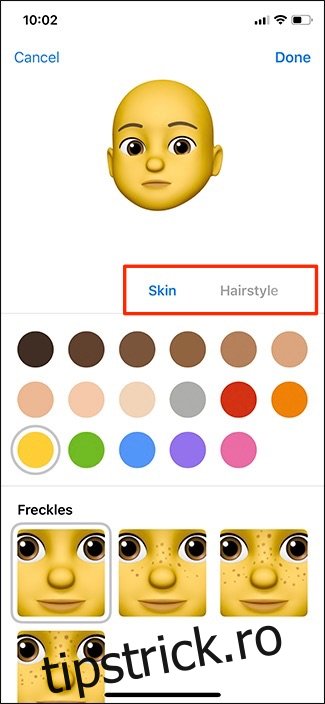
Când ați terminat de creat Memoji, apăsați pe „Terminat” în colțul din dreapta sus.
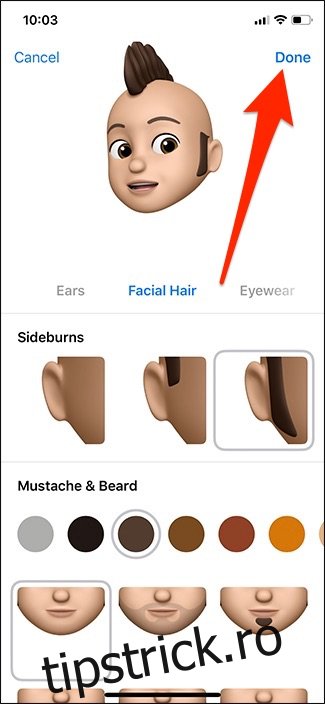
Noul tău Memoji este gata de plecare!
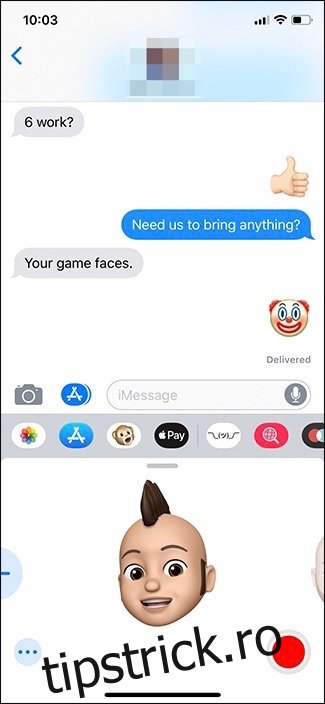
Puteți șterge un Memoji în orice moment atingând butonul cu elipse și apoi apăsând „Șterge” pe ecranul următor.